Шта је шифра грешке 36 на Мац-у?
Мисцелланеа / / July 29, 2022
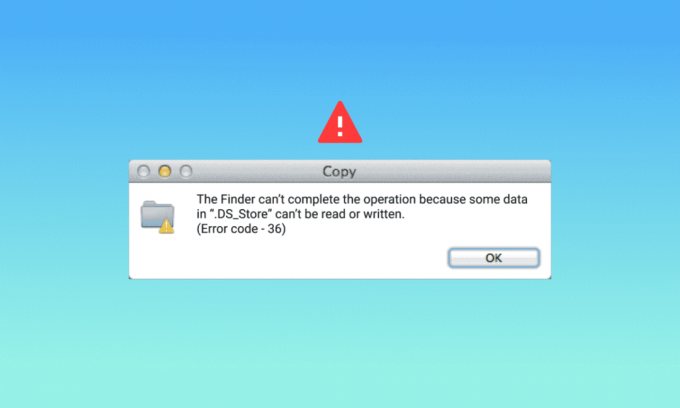
Мац је познат по својим врхунским перформансама процесора и огромној конфигурацији када су у питању десктоп и лаптоп рачунари. Његове врхунске карактеристике су прича града. Од премештања важних фајлова и фасцикли до њиховог копирања, на Мац-у је све само по себи. Али ретке су прилике када овај процес премештања датотека може наићи на грешку 36. Ако сте неко ко се суочава са истим проблемом на свом десктопу, онда сте на правом месту да пронађете решење за исти. Доносимо вам савршен водич који ће вам помоћи да сазнате шта је код грешке 36 на Мац-у и како да га поправите. Дакле, хајде да почнемо са кратким сазнањем о грешци и неким детаљним методама да је поправимо.
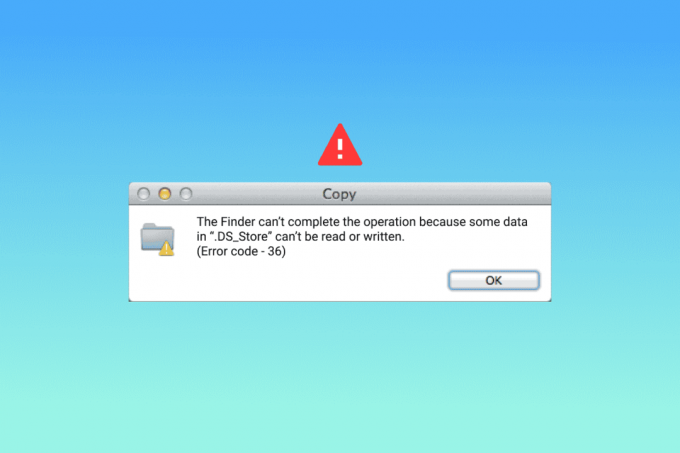
Садржај
- Шта је шифра грешке 36 на Мац-у?
- Метод 1: Ажурирајте мацОС
- Метод 2: Деинсталирајте антивирусни софтвер треће стране
- Метод 3: Дозволите дозволе за датотеке
- Метод 4: Копирајте датотеке преко командне линије
- Метод 5: Покрените Диск Утилити
- Метод 6: Избришите скривене кеш датотеке
- Метод 7: Покрените наредбу дот_цлеан у терминалу
- Метод 8: Форматирајте СД диск
Шта је шифра грешке 36 на Мац-у?
Код грешке 36 обично наилази Мац корисника када покушају да преместе, копирају или избришу датотеке. Ове радње када се изврше у Финдер-у доводе до грешке. Не само то, већ грешка такође пружа информације о датотеци која узрокује проблем. Проблематична датотека је скривена у Финдер-у и шифра грешке 36 указује да се не може прочитати или написати док се обавља било која од наведених радњи.
Разлози који су обично повезани са грешком су:
- Положај датотеке
- Положај икона
- Када датотека има екстензију са тачком или доњом цртом
- Застарели мацОС
- Напад злонамерног софтвера или вируса
- Оштећене или оштећене датотеке на спољном диску
Сада када сте свесни криваца који би могли да изазову грешку на вашем Мац рачунару, време је да сазнате о решењима која вам могу помоћи да решите проблем и наставите са премештањем датотека.
Метод 1: Ажурирајте мацОС
Прво, важно је да ажурирате свој систем ако се питате како да поправим грешку 36 на Мац-у. Пријављено је да је код грешке 36 узрокован старијим верзијама Мац сервера. Стога је ажурирање система на најновију верзију брзо решење за проблем.
1. Отвори Системске поставке тако што ћете кликнути на икону јабуке на радној површини.

2. Сада кликните на Ажурирање софтвера икона са листе на екрану Систем Преференцес.
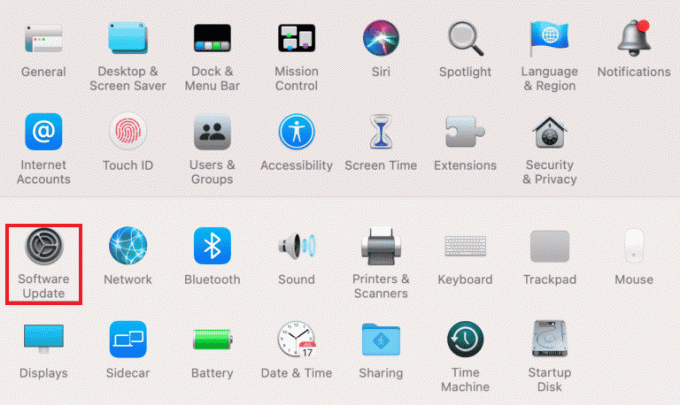
3. У случају да постоји један доступан, кликните на Ажурирање сада.
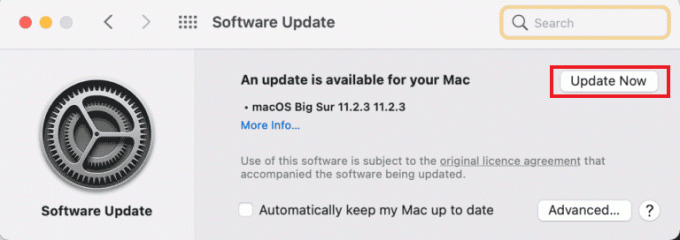
Када се ажурирање успешно инсталира, поново покрените систем и поновите процес премештања или копирања датотеке да бисте проверили да ли је проблем решен.
Метод 2: Деинсталирајте антивирусни софтвер треће стране
Антивирусни софтвер треће стране на вашем Мац-у такође може бити разлог за проблем, а начин да се поправи грешка 36 на Мац-у је деинсталирање овог софтвера. Антивирусни софтвер има тенденцију да омета процесе Мац-а и друге операције и ево корака који вам могу помоћи да га деинсталирате:
1. Кликните на Финдер са траке са радњама на дну екрана.

2. Сада кликните на Иди бар присутан на врху.
3. Изаберите Комуналне услуге из менија.
4. Затим пронађите антивирусни софтвер и двапут кликните на њега да бисте Деинсталирај.
Када се процес деинсталације заврши, поново покрените систем и проверите да ли грешка и даље постоји.
Такође прочитајте:Како да поправите Мац камеру која не ради
Метод 3: Дозволите дозволе за датотеке
Код грешке 36 се такође може појавити на вашем мацОС-у ако датотека коју покушавате да обрадите, преместите или копирате нема потребне дозволе за исту. Дакле, уверите се да дозволе за фајл нису неусклађене.
1. Кликните на Финдер апликација на доњој траци.
2. Пронађите и кликните на фајл које покушавате да обрадите.

3. Кликните на Добити информације.
4. Опозовите избор Закључане датотеке опција.
5. Лоцате Дељење и дозволе картицу и изаберите Сви.
Метод 4: Копирајте датотеке преко командне линије
Други начин да се уверите да нећете наићи код грешке 36 је копирање датотека помоћу командне линије. Ово се може урадити уз помоћ следећих корака:
1. Отвори Терминал из фасцикле Утилитиес.

2. Идите до изворни фолдер.
3. Копирајте датотеке у свој диск.
Такође прочитајте:Како користити фасциклу Утилитиес на Мац-у
Метод 5: Покрените Диск Утилити
Ако желите да знате шта је код грешке 36 на Мац-у, вероватно би требало да проверите СД картицу или интерни диск вашег система. У случају да СД картица није компатибилна или ваш систем не може да чита интерну диск јединицу, то може довести до грешке 36. У овом сценарију, најбоље што можете да урадите је да покренете услужни програм за диск на СД картици или диску. Ево како можете почети са овом методом:
1. Тип Комуналне услуге у Спотлигхт Сеарцх области ваше радне површине.
2. Отвори Комуналне услуге фолдер.
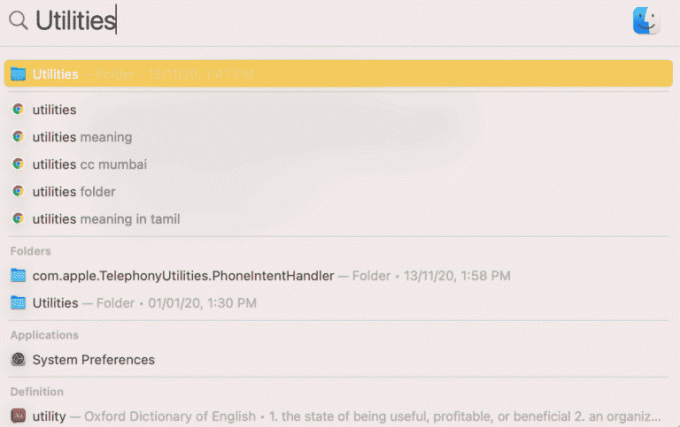
3. У Комуналне услуге, кликните на Диск Утилити.
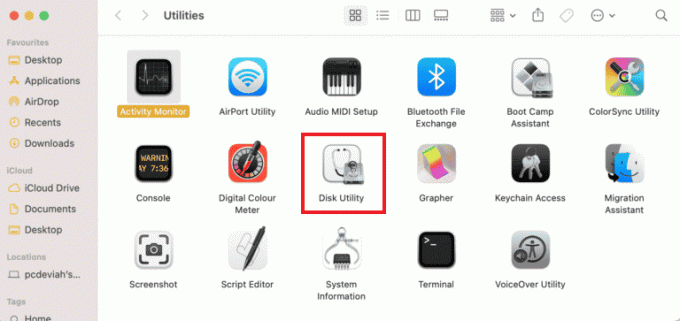
4. Сада, изаберите БООТ са бочне плоче и кликните на Прва помоћ икона на врху.
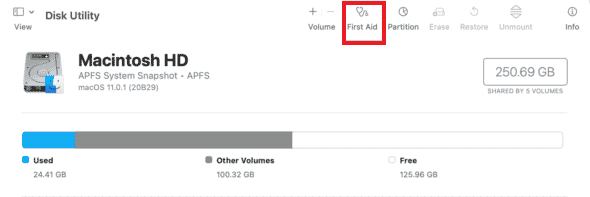
5. Затим кликните на Трцати да започне процес.
Када се процес заврши, поново покрените Мац и погледајте да ли је проблем решен.
Метод 6: Избришите скривене кеш датотеке
Скривене кеш датотеке су један од истакнутих разлога зашто се на Мац-у појављује код грешке 36. Десктоп Сервицес Сторе, такође познат као ДС Сторе, чува ове скривене кеш датотеке које садрже информације о подешавањима и конфигурацији система. Стога, ако желите да знате како да поправим грешку 36 на Мац-у, онда је брисање датотека ДС Сторе-а решење за вас.
1. Кликните на Финдер икона са дна екрана.
2. Затим кликните на Апликације и изаберите Комуналне услуге са листе.
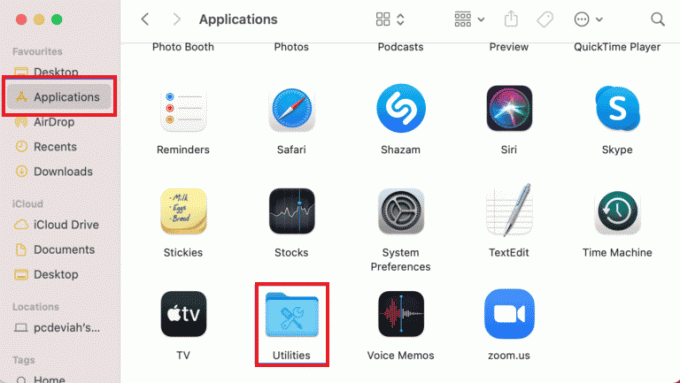
3. Пронађите и отворите Терминал услужни програм са листе.

4. Откуцајте следеће команда и притисните Повратак.
судо финд / -наме “.ДС_Сторе” -дептх -екец рм {} \;
5. Унесите своју администраторска лозинка и изаберите У реду да покрене процес.
Када се процес заврши, поново покрените Мац и проверите да ли је проблем решен. Да бисте сазнали више о процесу поновног покретања, погледајте наш водич Како покренути Мац у безбедном режиму.
Такође прочитајте:Како да поправите да микрофон не ради на Мац-у
Метод 7: Покрените наредбу дот_цлеан у терминалу
Лоше управљање датотекама са тачкама и подвлаком може на крају да омета процес померања или компресије датотека. У овом случају, коришћење команде дот_цлеан у Терминалу може помоћи у брисању сувишног датума и постати решење за ваше како да поправите грешку 36 на Мац-у.
1. Отвори Терминал услужни програм из одељка Услужни програми.

2. Откуцајте дот_цлеан командујте у њему и притисните Повратак.
3. Сада, превуците проблематични фолдер до Прозор терминала и притисните Повратак да обради команду дот_цлеан.
Када се цео процес заврши, преместите или копирајте фасциклу коју сте раније покушавали да ставите и видите да ли се грешка и даље јавља.
Метод 8: Форматирајте СД диск
Ако тражите одговоре за оно што је код грешке 36 на Мац-у, онда ваша СД картица можда има одговоре за то. Највероватније је да је ваша СД картица оштећена или да није компатибилна са вашим мацОС системом што доводи до грешке 36 која вас спречава да преместите своје датотеке. У таквом сценарију, можете користити Диск Утилити у свом систему да бисте се ослободили садржаја СД картице или га једноставно форматирали да бисте искључили могућност грешке.
Белешка: Направите резервну копију података на СД картици пре него што извршите кораке у наставку.
1. Кликните на Финдер на траци са радњама на дну.
2. У Апликације, кликните на Комуналне услуге.
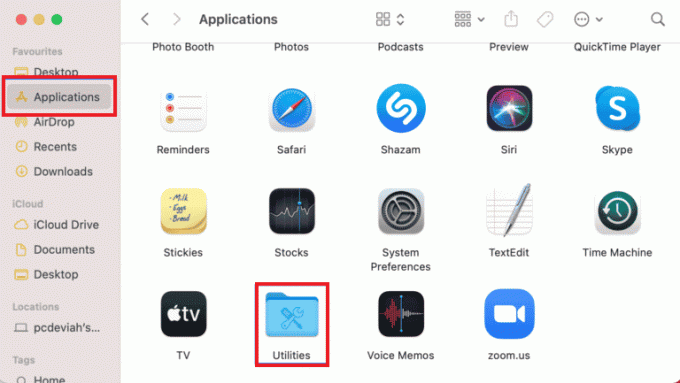
3. Изаберите Диск Утилити у томе.
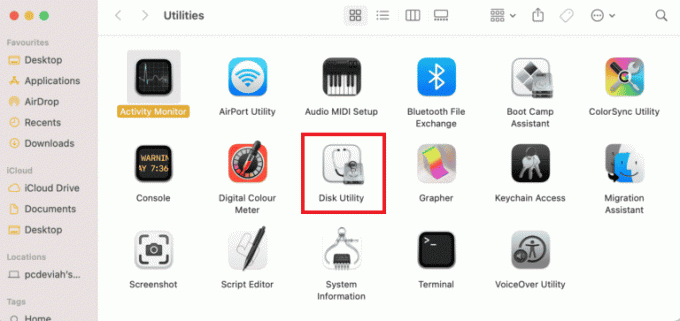
4. Изаберите СД картица из бочног менија.
5. Кликните на Обриши опција на врху.
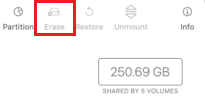
6. Потврдите то кликом на Обриши.
Када је процес форматирања СД картице завршен, поновите процес премештања или копирања датотеке и проверите да ли је код грешке 36 решен.
Такође прочитајте: Решите проблеме са мацОС Биг Сур-ом
Често постављана питања (ФАК)
К1. Шта могу да урадим ако дот_цлеан не ради на мом Мац-у?
Анс. Дот_цлеан неће радити на вашем Мац-у ако не додате путању поред команде дот_цлеан. Такође, не ради ако је наведена путања нетачна. Да бисте искључили ову грешку, можете једноставно превући и отпустити датотеку поред команде дот_цлеан.
К2. Шта значи датотека ДС Сторе?
Анс. Датотеке ДС Сторе-а означавају датотеке Десктоп Сервицес које аутоматски креира Финдер На твојој Мац. Ове датотеке садрже атрибуте фасцикли у њима, укључујући позиције икона и позадинске слике.
К3. Како могу да поправим кодове грешака на Мац-у?
Анс. Кодови грешака на Мац систему могу се једноставно поправити извршавање провера на дисковима, поновно покретање система, или ажурирање застареле верзије мацОС-а.
К4. Шта су кодови грешака?
Анс. Кодови грешака наводе грешке, објашњавају узроке који стоје иза њих и помажу да се поправе. Постоји много кодова грешака на које се сусреће Виндовс и Мац корисника због техничких или софтверских проблема.
К5. Како могу да пронађем скривене датотеке на Мац-у?
Анс. Скривене датотеке на Мац-у могу се пронаћи помоћу апликације Финдер. Пронађите свој чврсти диск у њему и отворите Мацинтосх ХД фолдер. Такође можете пронаћи скривене фасцикле у документима, апликацијама и фасциклама на радној површини.
Препоручено:
- Како пратити некога на ТикТок-у
- Како променити Аппле начин плаћања
- Како изрезати снимак екрана на Мац-у
- Како да избришете више иМессагес на Мац-у
Код грешке 36 је заиста редак проблем са којим се корисници Мац-а суочавају када је у питању премештање, брисање или копирање њихових датотека. Финдер може наићи на проблем са скривеним датотекама на вашем систему што ће вас навести да се запитате о коду грешке 36 и шта да радите са њим. Надамо се да вам је наш водич помогао да решите овај проблем и пружио вам све одговоре у вези са тим шта је код грешке 36 на Мац-у и како то поправити. Јавите нам која вам је од метода највише помогла у решавању овог проблема. За више упита или драгоцених предлога, контактирајте нас тако што ћете оставити коментар испод.



